Как сделать путеводитель самостоятельно | Grand Voyage
Делаем путеводитель для поездки самостоятельно
Итак, маршрут поездки определен, просчитан предварительно и окончательно, одобрен и утвержден (вами же). Настало время подготовить некую вспомогательную документацию для поездки по нему.
В общем случае, в комплект вспомогательной (или справочной) документации для выполнения самостоятельной поездки входит достаточно большое число документов, но данная заметка посвящена составлению персональных путеводителей для путешествия.
В число вспомогательной документации входят (кроме путеводителей) и разговорники, и план-график движения (если нужен), и выписки из ПДД стран, по которым планируется перемещение в поездке, и телефоны консульств РФ в этих странах, и много чего другого.
Путеводители для поездки, оптимально составлять самостоятельно и под свои цели. Потому что в этом случае, вы будете иметь документ не с информацией «для широкого круга лиц» (фу-фу-фу), а с информацией интересной именно вам, и соответствующей цели и теме вашей поездки (что ценно).
Уверяю вас, что никакие покупные путеводители, никогда не сравнятся по качеству с путеводителями подготовленными самостоятельно, для себя и под себя, несмотря на их неказистый внешний вид.
Коротко расскажу, как можно довольно быстро изготовить путеводитель вроде вот этого: «Путеводитель Реймс«, и если вас такой формат устраивает (путеводители такого вида я составляю для своих поездок), то можете продолжать чтение.
В рамках этой заметки, в качестве примера будет описан процесс создания аналогичного путеводителя по городу Загреб.
Да, купить путеводитель быстрее, чем составить, но пользы от самостоятельного составления путеводителя для своей поездки масса: начиная от банальной экономии средств и времени на поиск нужного путеводителя, и заканчивая тем, что в процессе его изготовления, вы заранее познакомитесь с городом, который планируется посетить.
Заблаговременное знакомство позволит вам по прибытию на место не терять время на раздумья: куда пойти сначала, куда потом, а сразу действовать по заранее (еще дома) продуманному и составленному плану прогулки.
Что нужно для самостоятельного изготовления путеводителя
Для самостоятельного составления путеводителя для поездки, нужно немного: желание, время, терпение, а также умение работать с поиском в интернете, Word-ом и с картами Гугл.
Желание, время и терпение — это все в ваших руках (и интересах), с поиском тоже проблем нет (коль вы нашли эту заметку), умение работать с Word-ом — это не проблема (надеюсь) сейчас, а как работать с картами, будет рассказано ниже, в объеме этой же заметки.
Также, разумеется, потребуется принтер, чтобы распечатать итоговый результат трудов, и взять его с собой в поездку. Впрочем, можно сохранить документ и в смартфоне (или планшете) и просматривать его в процессе поездки, в электронном виде.
Создание текстовой части путеводителя
Создание текстовой части путеводителя не представляет большого труда: копируй да вставляй информацию, а когда соберешь все — оформи в едином стиле, добавь нумерацию страниц, оглавление и карту. Впрочем, начну с начала.
Впрочем, начну с начала.
Какую информацию включать в путеводитель
Мои путеводители, например, содержат в основном информацию о различных исторических архитектурных объектах (старых зданиях, церквях, замках и памятниках).
Ваш же путеводитель, может содержать любую информацию, которую вы посчитаете полезной для себя в поездке и достойной запоминания, и, разумеется, соответствующую теме вашей поездки.
Можно включить в путеводитель отдельной главой информацию о стране, о конкретном городе, о ценах на билеты и часах работы для отдельных объектов, и так далее, в общем, вы — редактор, вам и решать.
Объем информации также определяется вашими запросами. Если объект вам чем-то особо интересен, то можно включить в путеводитель подробнейшую информацию о нем, если нет, то можно оставить только общую информацию.
Где брать информацию для путеводителя
Описания достопримечательностей можно легко найти на тематических сайтах туристической направленности, коим несть числа, но очень рекомендую присмотреться к ресурсам votpusk. ru и tonkosti.ru — информация на них достаточно хорошо изложена и систематизирована (по странам и городам).
ru и tonkosti.ru — информация на них достаточно хорошо изложена и систематизирована (по странам и городам).
Также хорошим источником информации о том или ином объекте зачастую может выступать обычная Википедия. Информация там, как правило, формализована и избыточна, так что придется немного ее подкорректировать и очеловечить, удалить все излишние ссылки и т.п., но… зато никто вас не упрекнет в плагиате (источник открытый).
Впрочем, подобных сайтов — море, выбирайте тот, описания объектов на котором вас устраивают больше всего (по объему, по стилю изложения и т.п.).
Можно также и компилировать данные из нескольких источников, если в том есть необходимость (не хватает информации в основном источнике). В общем, здесь полный простор для вашей фантазии.
Составление описательной части путеводителя
Определившись с источником информации, находите на нем список достопримечательностей в интересующем вас городе, и анализируете его на предмет соответствия своим интересам.
Определившись с перечнем объектов, которые планируется увидеть/посетить в том или ином городе, копируете их описания и вставляете (пока бессистемно, в том порядке, в котором они идут на сайте-источнике) в созданный для этой цели документ Word.
Можете сразу назвать его внятно, вроде «Путеводитель по (название города)». На форматирование и прочее оформление копируемого текста, пока не размениваетесь, просто собираете информацию в одно место.
Не нужно копировать описания всех объектов (достопримечательностей) подряд, выбирайте только те, которые вам лично интересны, и которые вы намереваетесь посетить.
Если сайт-источник предоставляет информацию о положении объекта на карте (а нормальные источники предоставляют такую информацию), то сразу отмечаете объект на своей карте Гугл (которую также необходимо сразу создать — процесс описан ниже).
Отмечать объекты на карте необходимо сразу, для упрощения процесса создания карты для путеводителя. Как работать с картами (как их составлять) описано чуть ниже.
То есть, порядок работы такой: просматриваете общий список достопримечательностей — находите интересующий вас объект — копируете информацию о нем в документ Word — наносите положение объекта на свою карту Гугл.
Далее, переходите к поиску следующего объекта, и так далее, пока не проанализируете весь список достопримечательностей в интересующем вас городе.
Количество достопримечательностей колеблется от 15-20 до 40-50 в маленьких и средних городах Европы, и может доходить до пары сотен в таких городах как Париж или Рим. Какие из них вы включите в свой список — решать вам.
Обязательно, копируете и вставляете в описание объекта хотя бы одну картинку этого объекта (чтобы представлять себе его внешний вид, и легче найти по прибытию на место, и ни с чем не перепутать).
Картинки сразу уменьшаете до разумных размеров, примерно 5×5 см или около того, этого достаточно, чтобы их можно было разглядеть в путеводителе. Но размер картинок определять вам, это по-вкусу.
Также, обязательно, отдельной строчкой выносите в заголовок текстового описания и название объекта — это будет нужно для составления оглавления на заключительном этапе.
После окончания сбора информации, нужно предварительно отформатировать документ, то есть привести его в более-менее читабельный вид (иногда, при копировании текстов с сайтов, общий вид получается безобразным).
То есть, привести весь текст к единому размеру и типу шрифта, расставить картинки внутри блоков текста и так далее. Как работать с документами Word рассказывать не буду, ибо это не тема блога, но в конечном итоге, должно получиться что-то вроде такого:
Нумерация и порядок заголовков пока соответствует нумерации объектов на карте, и будет изменена при окончательном составлении маршрута прогулки, в соответствии с вашим планом прогулки (см. ниже).
Составление карты для путеводителя
Карта для путеводителя — практически неотъемлемая его часть, поскольку путеводитель без карты неудобен для использования. Что толку с описаний объектов, если вы не знаете, где они находятся?
Что толку с описаний объектов, если вы не знаете, где они находятся?
Конечно, в нормальных отелях можно зачастую раздобыть туристическую карту города прямо на стойке регистрации (бесплатно), а если нет, то ее всегда можно купить, но тогда на ней придется искать и отмечать объекты для посещения, вечером накануне прогулки, а это не всегда удобно.
Гораздо удобней иметь карту в путеводителе, с определенным маршрутом прогулки, и чтобы на ней уже были отмечены все объекты. Причем, не нужен очень крупный масштаб, зачастую, достаточно общей картинки, чтобы просто было ясно, в какую сторону идти дальше.
Еще удобнее, иметь такую карту в смартфоне или на планшете, но изготовление автономной карты для смартфона — тема отдельной заметки.
Кроме того, перед изготовлением карты для смартфона, нам все равно нужно получить данные о расположении объектов, (нанести их на карту Гугл), так что эти действия взаимосвязаны.
Составление общей карты объектов
Общая карта достопримечательностей составляется в процессе сбора текстовой информации об интересующих вас объектах. Скопировали данные об объекте в свой документ, и сразу отметили его на карте.
Скопировали данные об объекте в свой документ, и сразу отметили его на карте.
Для того, чтобы получить возможность работы с собственной картой Гугл, нужно иметь аккаунт Гугл, т.е. быть зарегистрированным на одном из его сервисов: иметь почту Гугла (G-mail), или аккаунт на YouTube или быть зарегистрированным на картах Гугл и т.п.
Вопрос регистрации аккаунта в Гугле, в объеме этой заметки рассматриваться не будет (не тема блога), предполагается, что он у вас есть.
Для создания своей карты Гугл, открываете карты Гугл, заходите в меню (три горизонтальных полоски в верхнем левом углу экрана), и выбираете там пункт «Мои места»:
После чего вы попадете в меню раздела «Мои места». Там выбираете вкладку «Карты» (если вы ранее не работали с ними, то у вас там будет пусто), и нажимаете «Создать карту»:
Вуаля! В новом окне откроется вновь созданная ваша карта Гугл. Пока пустая, разумеется. Карту нужно как-то назвать, (чтобы она не путалась с другими), также, нужно как-то назвать новый слой на этой карте:
Кликаете мышью прямо по фразе «Карта без названия» и откроется окно, в котором ее можно переименовать по-вкусу. Таким же образом, переименовываете «Слой без названия».
Таким же образом, переименовываете «Слой без названия».
Меню «Базовая карта» в самом низу, позволяет выбрать базовый (основной) слой карты, его можно не трогать (а можно изменить, если вас почему-то не устраивает стандартный вид гугловских карт).
Свою карту я назвал «Достопримечательности Балканы», а первый слой на этой карте, назвал «Загреб»:
На одной карте можно размещать до 9 слоев, и практически неограниченное количество точек. Когда будете делать карту объектов для другого города, не нужно создавать новую карту.
Достаточно в этой же карте создать новый слой (для чего нажать «Добавить слой»), назвать его как вам нужно (например «Сплит»), и занести в список точек для этого слоя объекты для города Сплит.
Когда будет достигнут лимит слоев на карте (9 штук), тогда создаете новую карту (допустим Достопримечательности Балканы-2), и размещаете в ней карты объектов еще в девяти городах и т.п.
На рисунке выше показаны также инструменты карты. Нас больше всего будут интересовать инструменты «Добавить метку» и «Измерить расстояние». Хотя, по своему вкусу, (и при необходимости) можете использовать и остальные.
Хотя, по своему вкусу, (и при необходимости) можете использовать и остальные.
Поскольку мы собираемся работать с достопримечательностями Загреба, то надо сделать так, чтобы данная карта по умолчанию открывалась на нужном нам месте (Загреб).
Для этого, находим этот город на карте (увеличив масштаб), или можно воспользоваться полем «Поиск» вверху экрана, регулируем карту так, чтобы максимально удобно был виден общий район, и фиксируем это положение, выбрав в меню с названием карты пункт «Задать область просмотра по умолчанию»:
Все, теперь эта карта будет по умолчанию всегда открываться на этом месте. Когда будете работать с другим городом, то, соответственно, задайте другую область для открытия по умолчанию. Этот пункт служит исключительно для удобства пользователя.
Теперь можно наносить на эту карту отметки наших объектов. Нашли первый объект для путеводителя, скопировали его данные в отдельный документ, перешли на свою карту, нашли этот объект на карте и поставили на нем метку.
Допустим, надо отметить кафедральный собор Загреба.
Для установки метки, надо найти объект на нашей карте, нажать кнопку «Добавить маркер» в верхней панели инструментов, а затем, ткнуть на карту в нужном месте. Точка добавится в список, и откроется окно с описанием точки:
В окно «Название точки», вместо «Точка 1», вводим название отмечаемого объекта (достопримечательности). Заполнять ли поле описания — это по вкусу. Хотите — пишите описание объекта, хотите нет, но лучше, не тратьте время, описание у вас есть в путеводителе.
Название объекта должно совпадать с названием объекта в путеводителе, и быть говорящим, чтобы легко было понять, что это за точка. Можно просто скопировать название объекта из своего документа, или прямо с сайта, и вставить в это поле (чтобы руками не вводить).
После чего нажимаем «Сохранить», и сохраненная точка появляется в списке точек:
Теперь, нужно изменить стиль точки на значение «нумерованный список», иначе, все маркеры на карте будут одинаковые, и не пронумерованные (хотя, некоторых устраивает и такой вид).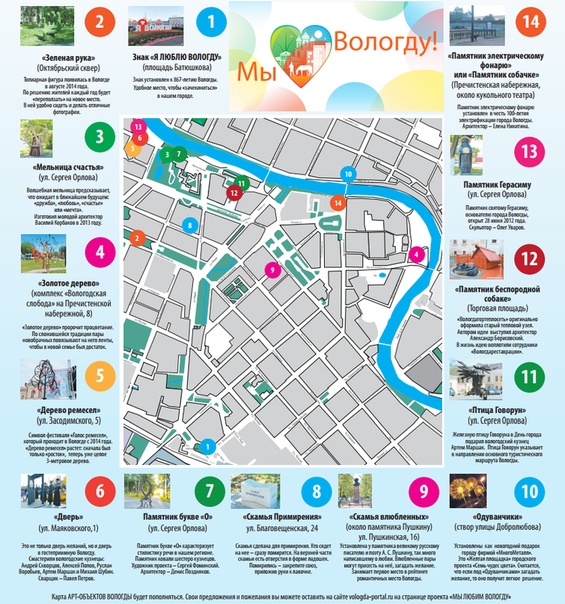
Для этого, нажимаем кнопку «Индивидуальный стиль» вверху списка точек, и выбираем значения: «Последовательность цифр» и «Нет ярлыков». Первое значение задает форматирование точек в виде нумерованного списка, второе, определяет как будет подписана (и будет ли подписана) точка на карте.
Если выбрать «Названия», то возле точки с номером будет отображаться название объекта (данное вами), если выбрать «Нет ярлыков», то на карте будет отображаться только точка с номером. Как лучше для вас — решайте сами:
Но, в принципе, подписи для точек на карте не нужны — лишнее загромождение карты, особенно, если несколько достопримечательностей находятся совсем рядом.
Кроме того, нумерация точек на карте должна совпадать с их нумерацией в путеводителе, (этим займемся чуть позже), поэтому подписывать их лишний раз не нужно, и по номеру будет понятно, что за точка.
Цвет точки (синий — стандартный, по умолчанию), можно изменить нажав на кнопку «Стиль точки». Можно выбрать любой из предлагаемых цветов, но он будет применен ко всему списку точек.
Можно выбрать любой из предлагаемых цветов, но он будет применен ко всему списку точек.
Чтобы выделить часть точек на карте другим цветом если есть необходимость (ее нет, но), то нужно добавить новый слой, и задать в нем точки другого цвета.
Например, разным цветом можно выделять различные группы объектов (если есть желание): архитектурные памятники — синим, моллы, торговые центры и магазины — зеленым, детские аттракционы — красным и т.п.
Тогда, для одновременного отображения всех слоев на карте, надо будет поставить галочки (включить) все необходимые слои меток для данного города. Но это всё, как правило не очень нужно, если путеводитель составляется для личных целей.
Но вернемся к перечню объектов на карте. Таким же образом, который был указан выше, последовательно наносите на карту все точки из составляемого (или уже составленного) путеводителя. Нумерация точек будет совпадать с той, которая в путеводителе.
Стиль точек больше трогать не придется (нет нужды настраивать отображение каждой точки в отдельности), они все будут отображаться «нумерованным списком», в той последовательности, в которой вы их добавите.
Добавлять объекты на карту можно в произвольном порядке, позже не составит труда изменить их нумерацию (и ее даже нужно будет изменить).
После нанесения всех точек (достопримечательностей) на карту, можно будет увидеть, как относительно друг друга расположены объекты, которые планируется посетить, и определить (спланировать) маршрут прогулки между ними (куда идти в первую очередь, куда потом, и т.п.).
В процессе нанесения объектов на карту, вы, во-первых, изучите город (его центральную часть, там где планируется основная часть прогулки), во-вторых, увидите, после нанесения на карту, где какие объекты расположены.
Какие близко (в одном месте), а какие далеко. Те объекты, к которым идти далеко, можно пересмотреть на предмет целесообразности их посещения, перечитать их описание, и принять решение, а действительно ли нужно идти смотреть на церковь, которая стоит в трех километрах от основных достопримечательностей, или, может, лучше сразу отказаться от такой прогулки?
В-третьих, в процессе нанесения объектов на карту, вы легко можете обнаружить на ней еще какие-то объекты, которые вам интересны, сразу погуглить их описания. Если они вам понравятся, то сразу и добавить их в путеводитель (и на карту, разумеется).
Если они вам понравятся, то сразу и добавить их в путеводитель (и на карту, разумеется).
В общем, карта с нанесенными на ней достопримечательностями, дает массу пищи для размышлений. Когда карта с точками перед глазами, то и думается легче.
Если вас устраивает произвольный порядок нумерации объектов на карте и в путеводителе (главное, чтобы нумерация точек совпадала и там, и там), то нет проблем. В принципе, на этом составление путеводителя можно считать законченным.
Тогда можно просто до конца оформить стиль текстовой части путеводителя, (расставить переносы, заголовки, нумерацию страниц, оглавление), и сделать пару скриншотов экрана, с изображением карты, добавив их к общей части.
Затем, все это распечатать, или сохранить на смартфоне (планшете), чтобы использовать потом в электронном виде.
Но я бы рекомендовал вам не полениться, и составить сразу план маршрута прогулки, чтобы потом не задумываться в процессе поездки: куда идти сначала, куда потом… И сразу отметить точки на карте (и расположить их в путеводителе), согласно этому плану.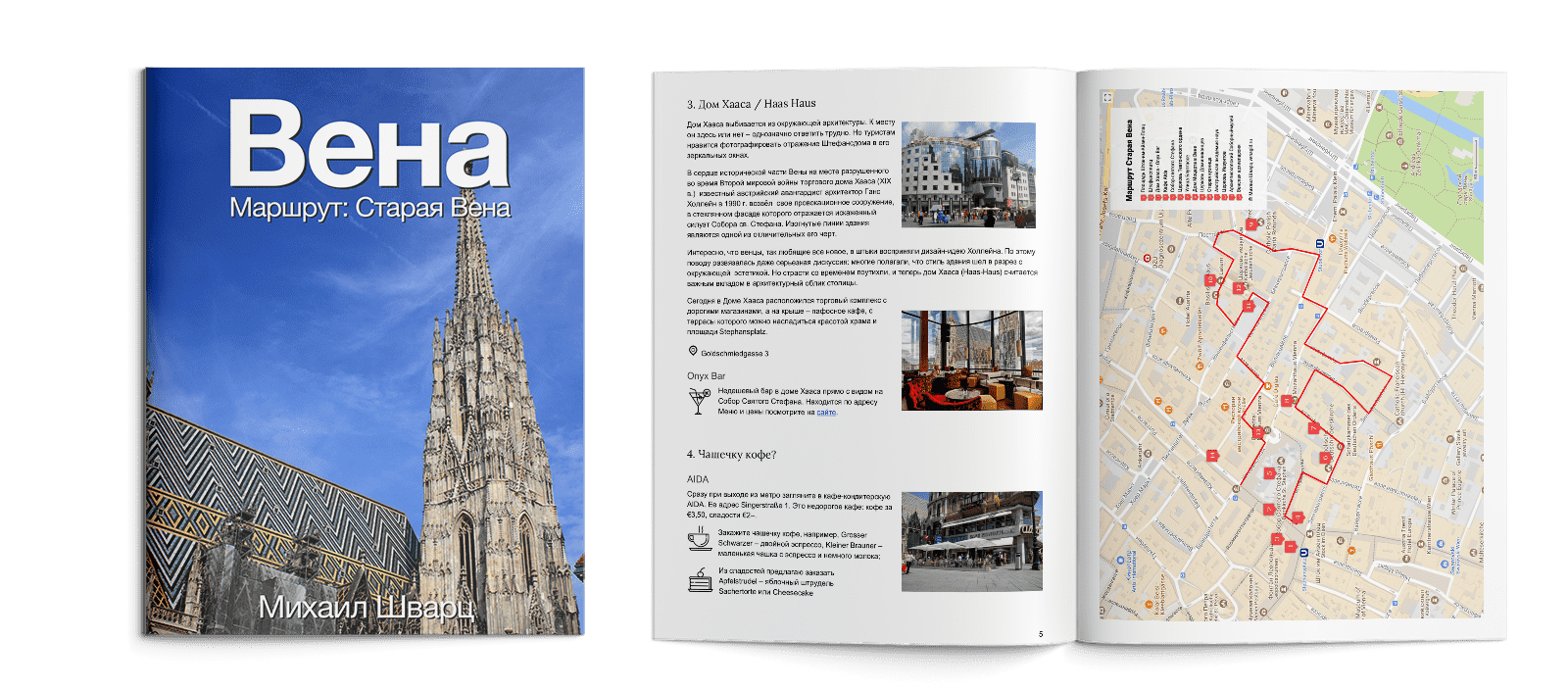
Это занимает немного времени, но пользы приносит достаточно. Об этом и будет рассказано в последней части заметки.
Составление маршрута прогулки
Путем просмотра и анализа полученной карты, с отмеченными на ней достопримечательностями и прочими объектами намеченными к посещению, можно заранее прикинуть, в какой последовательности их лучше (удобнее, практичнее) будет посетить.
Кроме того, можно заранее прикинуть общее время прогулки, и общий «пробег» по маршруту (который нужно будет пройти).
Например, в Загребе, просматривается такой маршрут: прибытие на площадь бана Йосипа Елачича общественным транспортом, (это — главная площадь города), далее от нее, через рынок Долац выйти к Кафедральному собору, подняться до часовни Дисмаса, потом спуститься на площадь св. Марка и т.п.
Примерный порядок посещения объектов (маршрут прогулки) отмечен красными цифрами на карте ниже:
Можно и другой маршрут запланировать — дело исключительно вкуса. Далее, для примера, буду рассматривать маршрут обозначенный выше (это мой маршрут, по которому я гулял в Загребе в 2015-м году).
Далее, для примера, буду рассматривать маршрут обозначенный выше (это мой маршрут, по которому я гулял в Загребе в 2015-м году).
Для прокладки маршрута, и, самое главное, для оценки его общей протяженности, удобно использовать инструмент «линейка». Результат его работы приведен на рисунке выше, в виде общего километража прогулки, и виден в виде синей тонкой пунктирной линии.
Для более точной оценки расстояния, которое планируется пройти, можно воспользоваться и инструментом «добавить маршрут», но это не нужно, как правило, обычной линейки вполне достаточно.
Нам же не нужна точность в длине маршрута до метра? Нет. Можно просто поаккуратнее и поточнее прокладывать маршрут с помощью линейки, придерживаясь улиц (на рисунке выше, это выполнено достаточно грубо, но это для примера).
Длина планируемого маршрута, позволяет оценить общую нагрузку за день, и дать ответы на вопросы связанные с общим планированием поездки.
Можно ли обойти (и осмотреть) все намеченные к посещению объекты за день? Сколько это займет времени? Или, может, для этого города нужно запланировать два дня?
Нормальная длина пешеходного маршрута по городу (для здорового человека, без детей) из расчета на полный день прогулки (8 часов), составляет примерно 12-16 км. Можно и больше запланировать, но это получится уже галопом.
Можно и больше запланировать, но это получится уже галопом.
Средняя скорость движения по маршруту во время прогулки (с учетом пауз для осмотра достопримечательностей) составляет, примерно, 2-2,5 км/ч. Хотя, здесь, конечно, нельзя сказать точно.
Время осмотра достопримечательностей бывает разным. Одно дело — осмотреть отдельно стоящий памятник кому-либо и сфотографироваться на его фоне (2 минуты), другое — осмотреть кафедральный собор, там можно и на час пропасть.
Но тем не менее, исходя из личного опыта, средняя скорость получается в пределах, указанных выше. Перемещение между объектами — 4-5 км/ч, но есть паузы на осмотр объектов.
Плюс паузы на «посидеть в кафе» или просто отдохнуть в тенистом парке. Кстати, на рисунке выше отмечена точка с чудесным местом (кафе-бар «Кирпич»), где подают прекрасное холодное «Ожуйское» (это лучшее местное пиво, рекомендую, если окажетесь в тех краях).
Плюс паузы на просто осмотр красивых мест и улиц.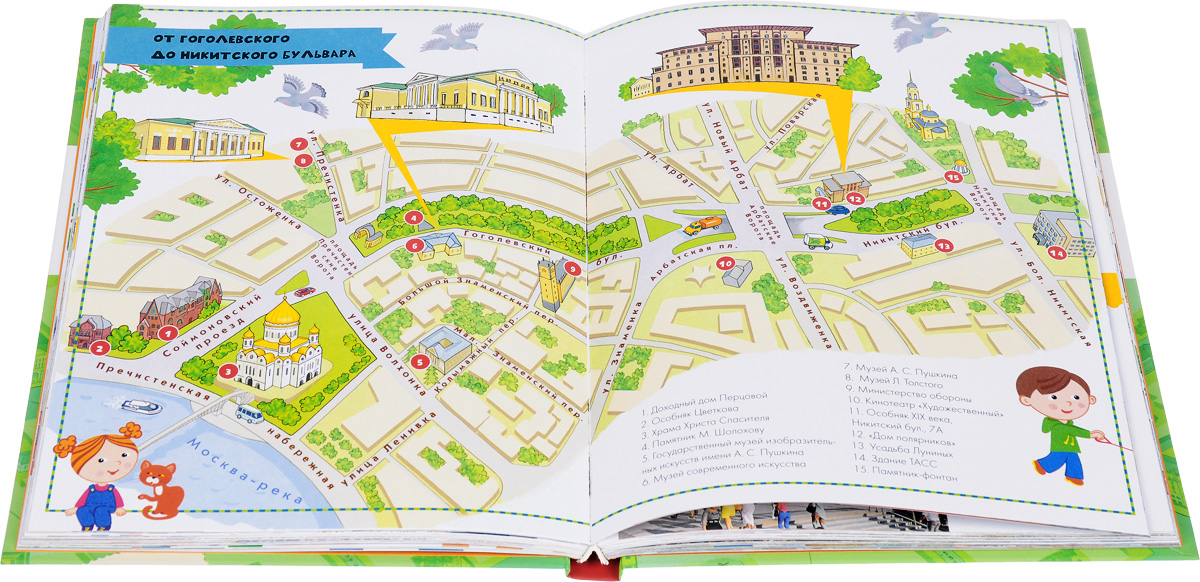 Плюс, в магазины заглянуть. Если с детьми, то паузы на аттракционы по пути… да вряд ли получится с детьми по восемь часов подряд гулять, скиснут они от скуки, если речь не идет о посещении «Диснейленда».
Плюс, в магазины заглянуть. Если с детьми, то паузы на аттракционы по пути… да вряд ли получится с детьми по восемь часов подряд гулять, скиснут они от скуки, если речь не идет о посещении «Диснейленда».
В общем, со временем и километражем прогулки все строго индивидуально. Исходя из схемы выше, на осмотр старой части Загреба, и основных достопримечательностей, расположенных там, достаточно будет пары-тройки часов, при очень неспешном перемещении, если гулять без захода в магазины и музеи.
Приведение карты и путеводителя в соответствие с планом прогулки
Итак, с маршрутом определились. Теперь нужно расположить точки на карте в той последовательности, в которой планируется их посещать. Делается это очень просто — перетаскиванием объекта в списке на карте.
Например, площадь бана Йосипа Елачича — первая точка для посещения (туда планируется прибытие). Но в нашем списке на карте она идет под номером десять. Нет проблем. Просто берете ее мышью, и перетаскиваете на первое место в списке.
Точка автоматически получает номер «1». Остальные точки в списке (и на карте) также будут перенумерованы автоматически. Следующий намеченный объект — рынок Долац, он идет номером «5». Перетаскиваем его на второе место в списке, и так далее.
В итоге, получается вот так (точки на карте пронумерованы в предполагаемом порядке их посещения в процессе прогулки):
/Карта может не отображаться на турбо-страницах Яндекса. Для просмотра — перейдите на обычную версию сайта./
Приведя нумерацию точек на карте в соответствие с порядком их посещения, осталось привести блоки с описаниями объектов в текстовой части путеводителя, в тот порядок, в котором они отмечены на карте (и будут посещаться).
Отлично. Смотрим на список точек на карте, и располагаем текстовые блоки с описаниями в том же порядке, как и на карте (Ctrl+X — Ctrl+V = «вырезал» — «вставил» куда нужно).
После чего нумеруем текстовые блоки (а вернее, их заголовки) по порядку (номера должны быть как на карте), добавляем нумерацию страниц, оглавление (в Word-е это все делается в несколько кликов), выполняем окончательное оформление текста, убираем лишние пробелы и переносы строк, расставляем переносы в документе и т. п.
п.
Вуаля! Путеводитель (текстовая часть) готов. Осталось добавить на последнюю страницу в нем скриншот нашей карты с отметками точек, и распечатать.
Добавление карты в путеводитель
Изменения на создаваемой вами личной карте сохраняются автоматически, после каждого внесения изменений на нее. То есть, не нужно дополнительно нажимать никаких «Сохранить» и т.п. кнопок.
Найти созданную карту можно открыв карты Гугл (общие), и зайдя в меню, выбрать там «Мои места». Далее, перейти на вкладку «Карты», и открыть нужную.
Распечатать карту для вставки в путеводитель можно двумя способами. Либо выбрав встроенное средство распечатки (не самый лучший вариант), либо, просто сделав скриншот с экрана и обработав его (обрезав ненужное), вставить в пустую страницу путеводителя.
Штатное средство распечатки карт можно вызвать из меню карты в режиме редактирования:
Но результат будет не очень хорош.
Во-первых, масштаб будет автоматически уменьшен, чтобы уместить на карту все точки, отмеченные на ней. Во-вторых, штатное средство автоматически добавляет легенду карты (которая не нужна, но отказаться от которой нельзя), что еще больше уменьшает масштаб.
Во-вторых, штатное средство автоматически добавляет легенду карты (которая не нужна, но отказаться от которой нельзя), что еще больше уменьшает масштаб.
В результате получится такое:
Поэтому, лучше использовать какую-нибудь программу для захвата изображения с экрана, или, на худой конец, воспользоваться штатным средством (через клавишу Print Screen). Учить делать снимки здесь не буду, не тема блога.
Для снятия скриншота, нужно открыть созданную карту в режиме просмотра, укрупнить максимально масштаб, но чтобы все точки, (или их большинство) умещались на карте, и сделать снимок экрана.
После чего, обрезать у него все лишнее, отрегулировать цвета, контрастность и яркость, и вставить полученный рисунок карты в пустую страницу путеводителя, можно на первую, можно на последнюю. Вот в таком формате ведь лучше смотрится карта:
Если достопримечательностей много, или они сильно разбросаны, и нельзя обойтись одной картой из-за того, что получается слишком мелкий масштаб, то можно вставить в путеводитель две или три карты (поочередно выделив нужные районы города), в общем — это дело вкуса.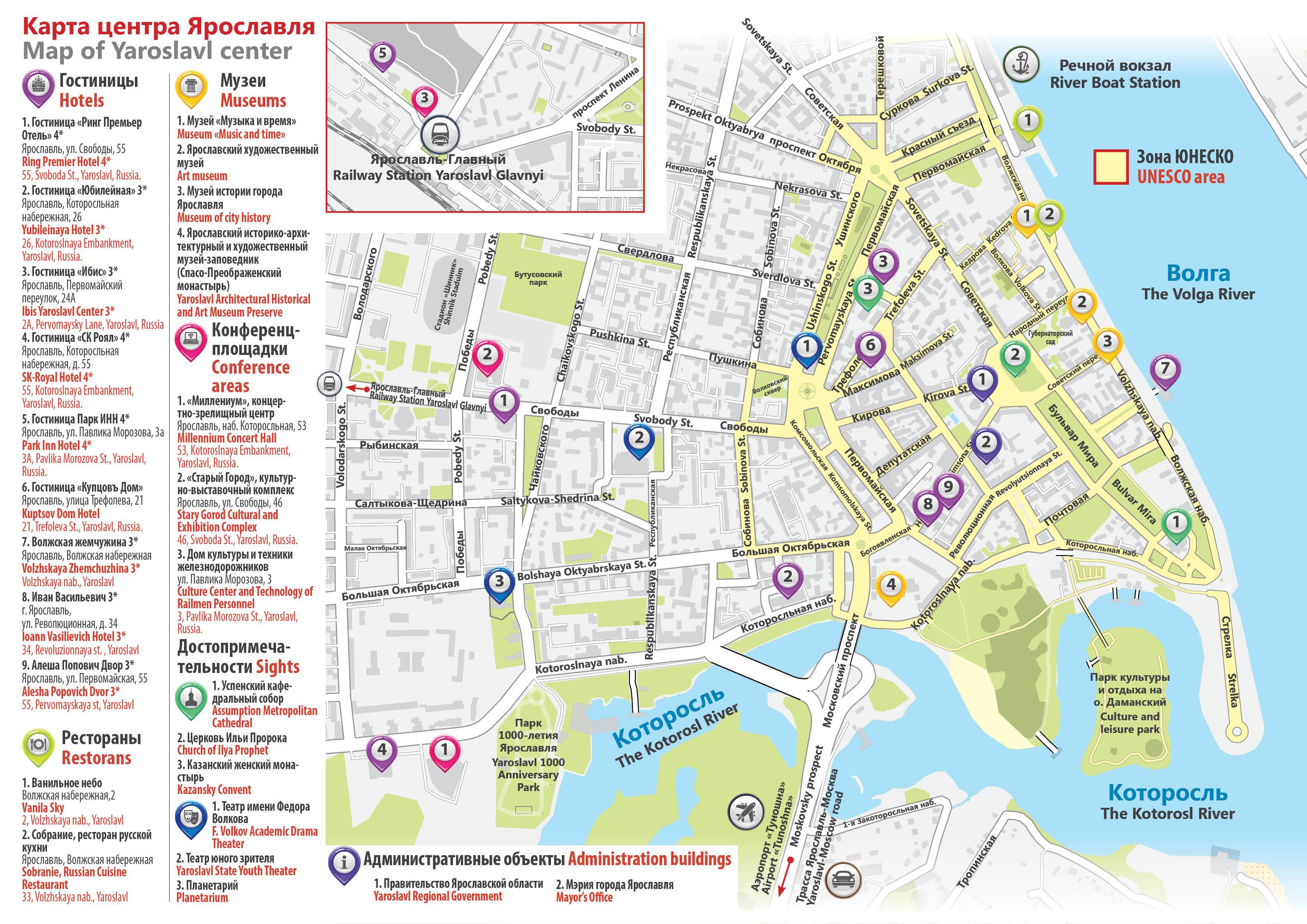
В итоге, получаем такой путеводитель по городу Загреб (карта вставлена в конец документа). Пример путеводителя, в котором карта разбита на несколько частей, например, путеводитель по Реймсу (карты в конце).
Поверьте, такого масштаба карты вполне достаточны для общей ориентировки в городе который вы уже предварительно изучили, пока составляли путеводитель.
А для детальной ориентировки (которая бывает тоже нужна), нужно всегда иметь в смартфоне подробную карту города (также с отмеченными на ней достопримечательностями).
Карту города можно закачать готовую, но как на нее добавлять достопримечательности, автору неизвестно (сколько карт — столько и способов). Поэтому, в частности, автор всегда делает карты для смартфона самостоятельно.
Готовый же путеводитель остается только распечатать и сшить степлером. Или закачать в смартфон (тогда его с легкостью можно будет просматривать прямо в процессе прогулки).
Можно дополнительно «пережать» его в формат *.pdf (как это делаю я), можно сшить путеводители по нескольким городам одной страны в общую тетрадь, в общем, итоговое оформление результата работы — это дело вкуса.
* * * * *
На этом, заметку посвященную самостоятельному составлению путеводителя для поездки, я закончу. Составление своего путеводителя — дело полезное и нужное, но необязательное, поэтому, будете ли вы им заниматься, в конечном итоге — решать вам.
Где искать бесплатные путеводители и как составить собственный
23 сентября 2017 Ликбез Android
Сегодня путешественнику не нужно таскать за собой огромные карты и толстые справочники, чтобы ориентироваться в незнакомых городах. Достаточно установить на мобильное устройство нужную программу — и важная информация будет всегда под рукой.
Эти приложения помогут вам найти популярные достопримечательности, а также проложить маршрут путешествия на виртуальной карте или просто составить список интересных мест с подробными справочными данными.
1. Google Trips
Google Trips предоставляет детальные сведения об огромном количестве населённых пунктов мира.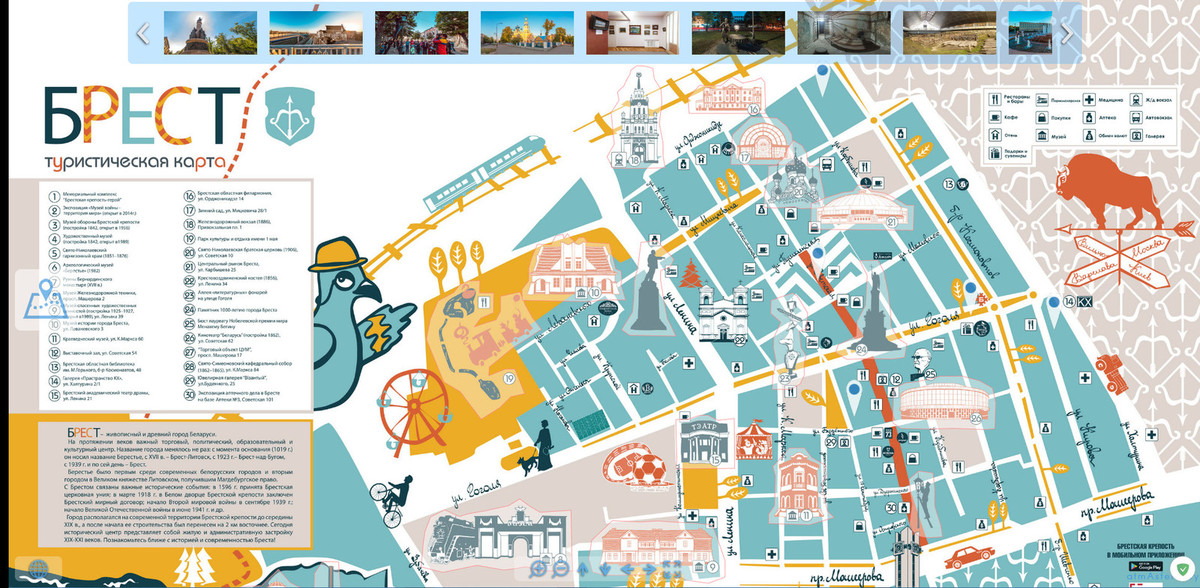 Но эта информация доступна на английском языке.
Но эта информация доступна на английском языке.
Вы можете просматривать интересные места в разных городах, добавлять достопримечательности в избранное и составлять из них маршрут всего путешествия на карте. Умные функции программы помогут вам спланировать поездку с учётом заданного времени и дня недели.
- Доступная информация: карты городов, списки и описания достопримечательностей, заведений общественного питания, данные о клиниках, валюте, транспортной инфраструктуре, готовые туристические маршруты по разным городам.
- Встроенная GPS-навигация: сервис использует возможности «Google Карт», «Apple Карт» и других подобных сервисов.
- Офлайн-режим: есть.
appbox fallback https://apps.apple.com/ru/app/id1081561570
appbox fallback https://play.google.com/store/apps/details?id=com.google.android.apps.travel.onthego&hl=ru&gl=ru
Как составить свой путеводитель c помощью Google Trips
Сначала создайте карточку путешествия.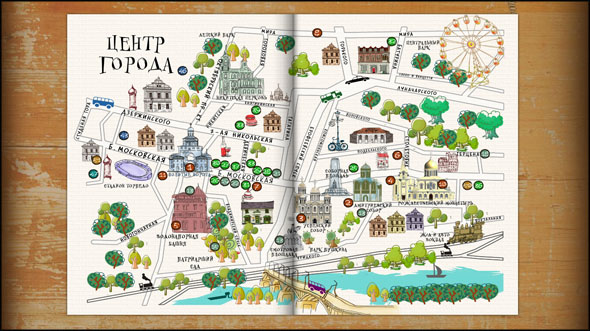 Для этого найдите город назначения с помощью встроенного поиска и нажмите Create trip. В следующем меню добавьте промежуточные населённые пункты или подтвердите уже выбранный. После этого программа отобразит карточку нового тура в разделе Your trips.
Для этого найдите город назначения с помощью встроенного поиска и нажмите Create trip. В следующем меню добавьте промежуточные населённые пункты или подтвердите уже выбранный. После этого программа отобразит карточку нового тура в разделе Your trips.
Теперь проложите маршрут через достопримечательности. Нажав на созданную карточку, вы увидите блоки информации о добавленных городах. В блоке Things to do отметьте звёздами интересующие вас места — они появятся в блоке Saved places. В последнем вы можете объединить отмеченные места в один туристический маршрут. Для этого нажмите на значок карты в правом верхнем углу, а в следующем меню тапните по круглой кнопке.
Программа подскажет оптимальный план путешествия по избранным местам, если в процессе составления маршрута вы укажете временные рамки и день недели. Когда закончите, не забудьте нажать на иконку с дискетой, чтобы сохранить маршрут. А чтобы сделать его доступным без подключения к Сети, как и всю справочную информацию о добавленных городах, откройте карточку путешествия и нажмите Download возле каждого населённого пункта.
2. Redigo
В базе Redigo меньше городов и достопримечательностей, чем в Google Trips. Зато все данные доступны на русском языке. Вы можете составлять списки интересных мест, читать о достопримечательностях и смотреть их расположение на карте.
- Доступная информация: карты городов, списки и описания достопримечательностей, кафе, баров, ресторанов, рынков, магазинов, отелей, данные о валюте, транспортной инфраструктуре, готовые туристические маршруты по разным городам.
- Встроенная GPS-навигация: нет.
- Офлайн-режим: есть.
Приложение не найдено
Загрузить
Цена: Бесплатно
Как составить свой путеводитель c помощью Redigo
Для начала загрузите профили интересующих вас стран и городов. Найдите страну в общем каталоге и нажмите «О стране» внутри её профиля. После этого вы увидите списки фотографий, достопримечательностей и справочные данные о выбранной стране. Можете также нажать на названия крупных городов, чтобы загрузить и их профили.
Можете также нажать на названия крупных городов, чтобы загрузить и их профили.
Затем составьте список мест, которые хотите посетить. Для этого открывайте профили загруженных стран и городов и отмечайте звёздочкой желанные кафе, музеи, памятники и тому подобное.
Чтобы иметь возможность видеть сохранённые места без интернета, для каждого города скачивайте карту. Достаточно нажать «Офлайн-карта» внутри городского профиля.
3. 2ГИС
«2ГИС» содержит подробнейшие сведения на русском языке, но в основном — о городах России. Так что приложение больше подойдёт путешественникам по РФ. Хотя в программе есть также Киев, Одесса и другие крупные города ближнего и дальнего зарубежья. «2ГИС» позволяет составлять списки достопримечательностей и помогает их искать.
- Доступная информация: карты городов, списки и описания достопримечательностей, развлекательных клубов, зоопарков и прочих заведений, подробный каталог аптек, магазинов, автосервисов и многих других организаций.

- Встроенная GPS-навигация: есть.
- Офлайн-режим: есть.
Загрузить
Цена: Бесплатно
Приложение не найдено
Как составить свой путеводитель c помощью «2ГИС»
Прежде всего загрузите информацию о городе назначения: откройте меню приложения, нажмите «Список городов», найдите нужный и нажмите на него. В результате сверху под заголовком «Мои города» отобразится название нового города.
Далее, составьте список интересующих вас достопримечательностей. Для этого сначала выделите целевой город в списке «Мои города». Затем снова откройте меню, выберите пункт «Интересные места» и отметьте нужные сердцами. Заинтересовавшие вас достопримечательности появятся в пункте меню под названием «Избранное».
У «2ГИС» также есть веб-версия, с помощью которой вы можете составить путеводитель на компьютере, а потом синхронизировать данные с приложением на мобильном устройстве.
Читайте также:
- 5 причин инвестировать в путешествия, а не в вещи →
- Как организовать бюджетное путешествие по нескольким странам →
- Гид не нужен: как спланировать путешествие самому →
City Guide-Thrillist
City Guide-Thrillist Skip к основному контентуChicago
вчера
Старая школа Чикаго жив и хорошо в этих классических ресторанах
Эти ветреные городские учреждения включают в себя столетние кафетерии, проезжая в руках.
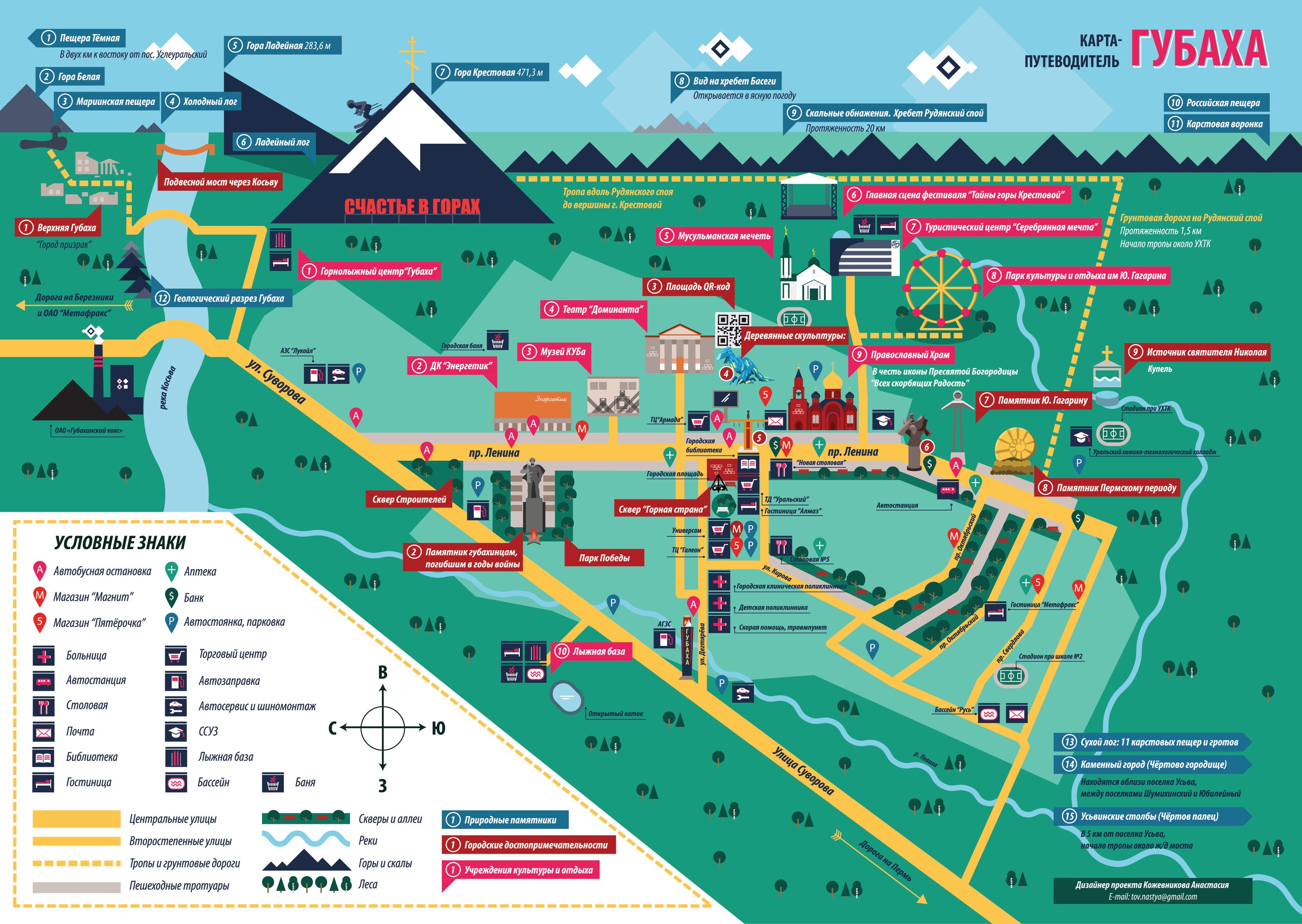 , и более.
, и более.Чикаго
20 апреля
Где найти лучшую в Чикаго пиццу с глубоким блюдом
Засучите рукава, ослабьте пояс и приготовьтесь к пицце нового уровня в этих оригинальных чикагских ресторанах.
Сан-Диего
10 марта
17 лучших пиццерий в Сан-Диего
От нью-йоркской до чикагской пиццы и многого другого — в «Лучшем городе Америки» вы обязательно найдете пиццу, соответствующую вашему настроению.
Лос-Анджелес
Лучшие новые бары Лос-Анджелеса прямо сейчас
В Лос-Анджелесе можно выпить везде, от малоизвестных мексиканских спиртных напитков до натуральных вин и коктейлей в стиле NOLA.
Сан-Франциско
15 февраля
Лучшие бары Сан-Франциско, где можно выпить прямо сейчас
Лучшие бары Сан-Франциско включают в себя секретные спикизи, сезонные коктейль-бары и новые заведения по соседству.
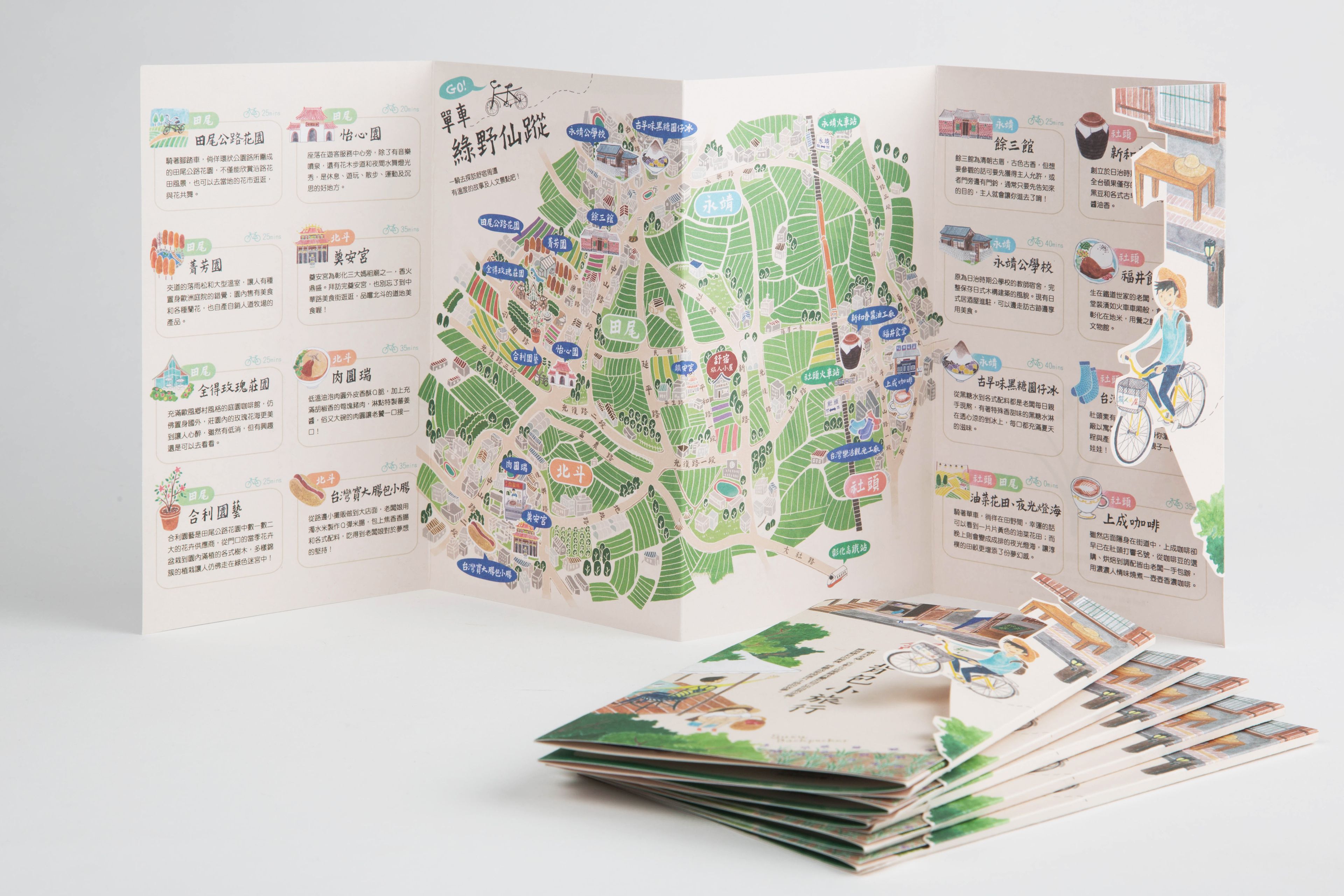
Лос-Анджелес
30 января
Сейчас самое подходящее время, чтобы отправиться в Палм-Спрингс
Зима — самое приятное место, когда погода как раз подходит для позднего завтрака, походов, экскурсий по архитектуре и напитков у бассейна.
Лос-Анджелес
19 января
16 ресторанов в Лос-Анджелесе, которые в 2023 году заставят вас поволноваться
От тако до дегустационных меню и веганских суши и хамона иберико — это места, которые стоит посмотреть в этом году.
Лос-Анджелес
27 самых популярных гастрономических впечатлений в Лос-Анджелесе
От ошеломляющих пельменей мала до тако-ползунов, вы не можете называть себя ангелено, пока не попробуете все это
Сан-Диего
17 ноября 2022 г. 9 0003
Лучшие магазины пирогов в Сан-Диего
Лучшие пекарни и магазины пирогов Сан-Диего готовы удовлетворить все ваши пристрастия к сладкому, от классического яблочного и тыквенного пирога до пикантных блюд и многого другого.
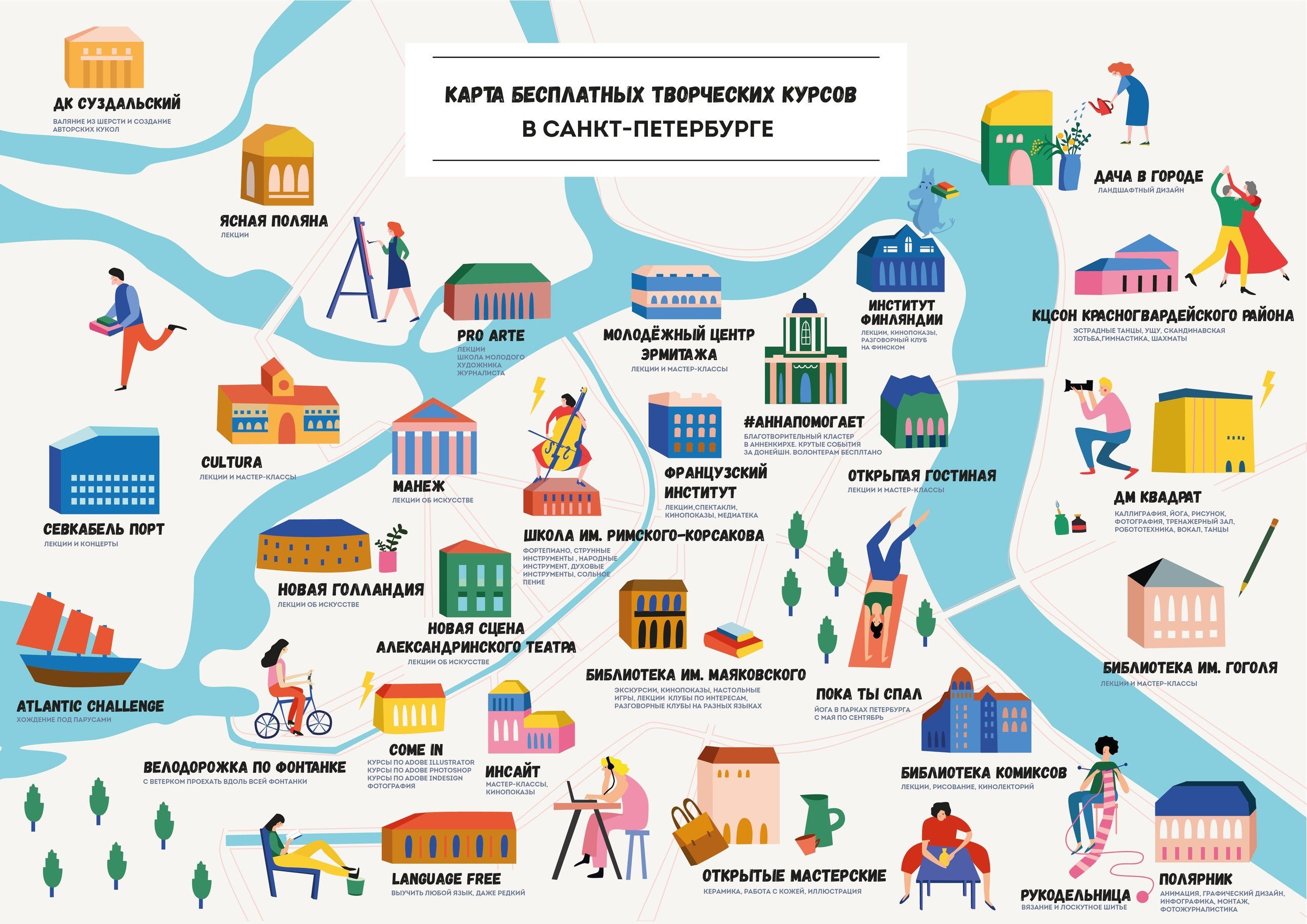
Лос-Анджелес
15 ноября 2022 г.
Где отведать ужин в честь Дня Благодарения в Лос-Анджелесе в этом году
От традиционных блюд из индейки до нестандартных блюд, вдохновленных мексиканскими и китайскими мотивами, лучшие рестораны Лос-Анджелеса приготовят для вас угощение на День Благодарения.
Сан-Франциско
15 ноября 2022 г.
Где поужинать в честь Дня Благодарения в Сан-Франциско в этом году
От традиционных блюд из индейки до нестандартных блюд, вдохновленных греческой и британской культурой, в лучших ресторанах Сан-Франциско есть ваша еда на День Благодарения покрыта.
Хьюстон
15 ноября 2022 г.
В этих ресторанах Хьюстона накрыт ужин в честь Дня Благодарения
В этом году сделайте перерыв в работе пожарной сигнализации и предоставьте приготовление еды профессионалам.
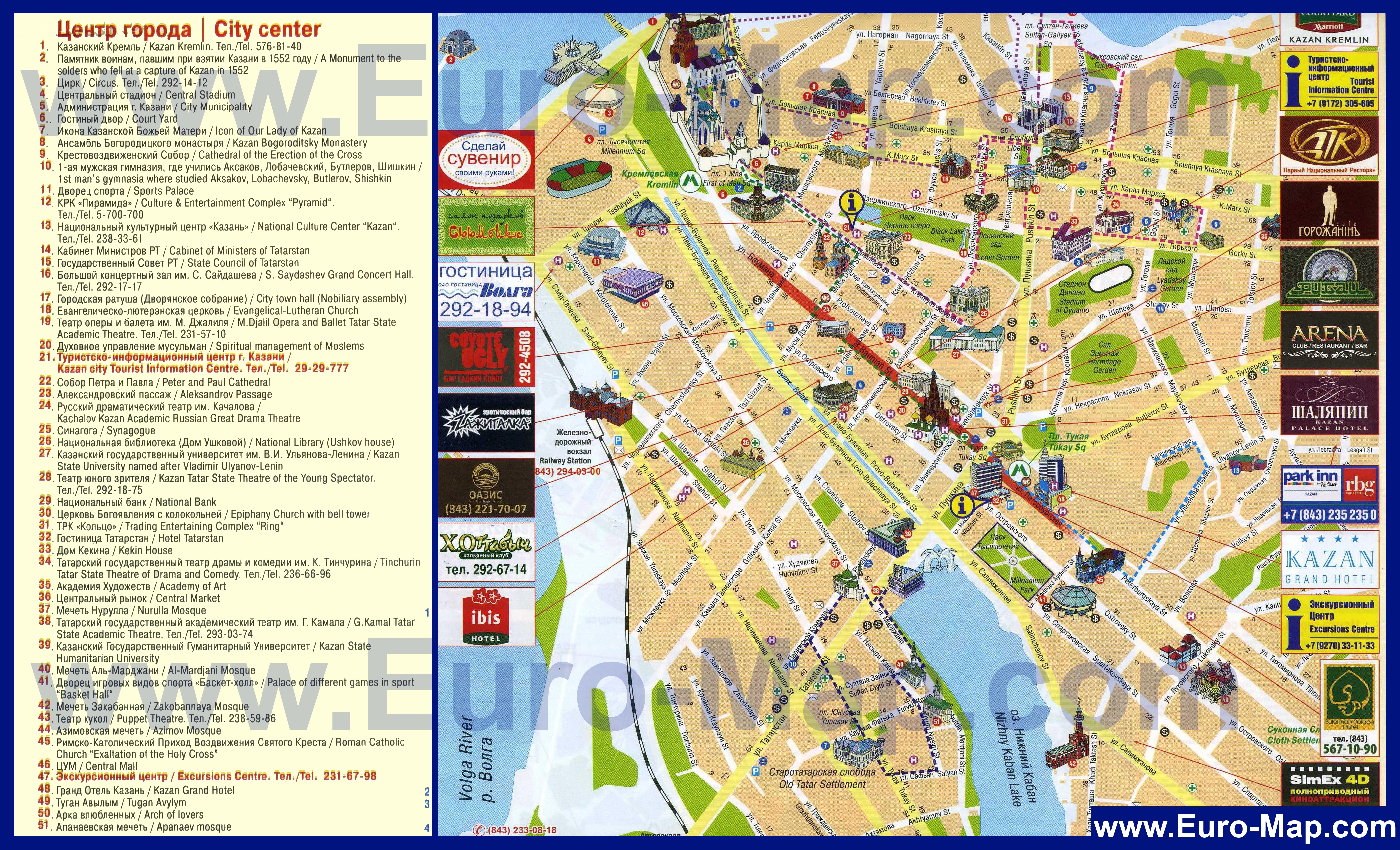
Загрузить еще
Загрузить еще
Путеводитель по городу | Путеводитель по Лос-Анджелесу для посетителей и местных жителей
30 достопримечательностей Лос-Анджелеса для туристов и местных жителей
Посетите эти основные достопримечательности Лос-Анджелеса, будь вы туристом на выходных или местным жителем, желающим исследовать.
Лучшие развлечения в Лос-Анджелесе
Ваш основной путеводитель по лучшим развлечениям в Лос-Анджелесе в этом сезоне, от походов по лестнице до сварочных мастерских и многого другого.
20 лучших мест для посещения в Лос-Анджелесе
От наблюдения за звездами на Родео-драйв и в обсерватории Гриффита до музеев между Гетти и LACMA — ваш путеводитель по достопримечательностям Лос-Анджелеса.
9 вещей, которые вы должны знать о Лос-Анджелесе перед посещением
Перед тем, как забронировать билет в Лос-Анджелес, вот девять вещей, которые вы должны знать о городе.
Путеводители по району Лос-Анджелеса
Чем заняться в Голливуде
Мы выбрали лучшие экскурсии по Голливуду, достопримечательности, рестораны и бары.
Путеводитель по Серебряному озеру
Получите максимум удовольствия от посещения наших любимых мест в эклектичном районе Лос-Анджелеса.
Чем заняться в Санта-Монике
На этой открытке с изображением береговой линии Южной Калифорнии вы найдете больше, чем просто пляжный городок.
Путеводитель по центру Лос-Анджелеса
DTLA был охвачен культурным возрождением, в отличие от любого другого в недавней истории Лос-Анджелеса.
Посмотреть другие путеводители по районам
Вводя свой адрес электронной почты, вы соглашаетесь с нашими Условиями использования и Политикой конфиденциальности, а также соглашаетесь получать электронные письма от Time Out о новостях, событиях, предложениях и рекламных акциях партнеров.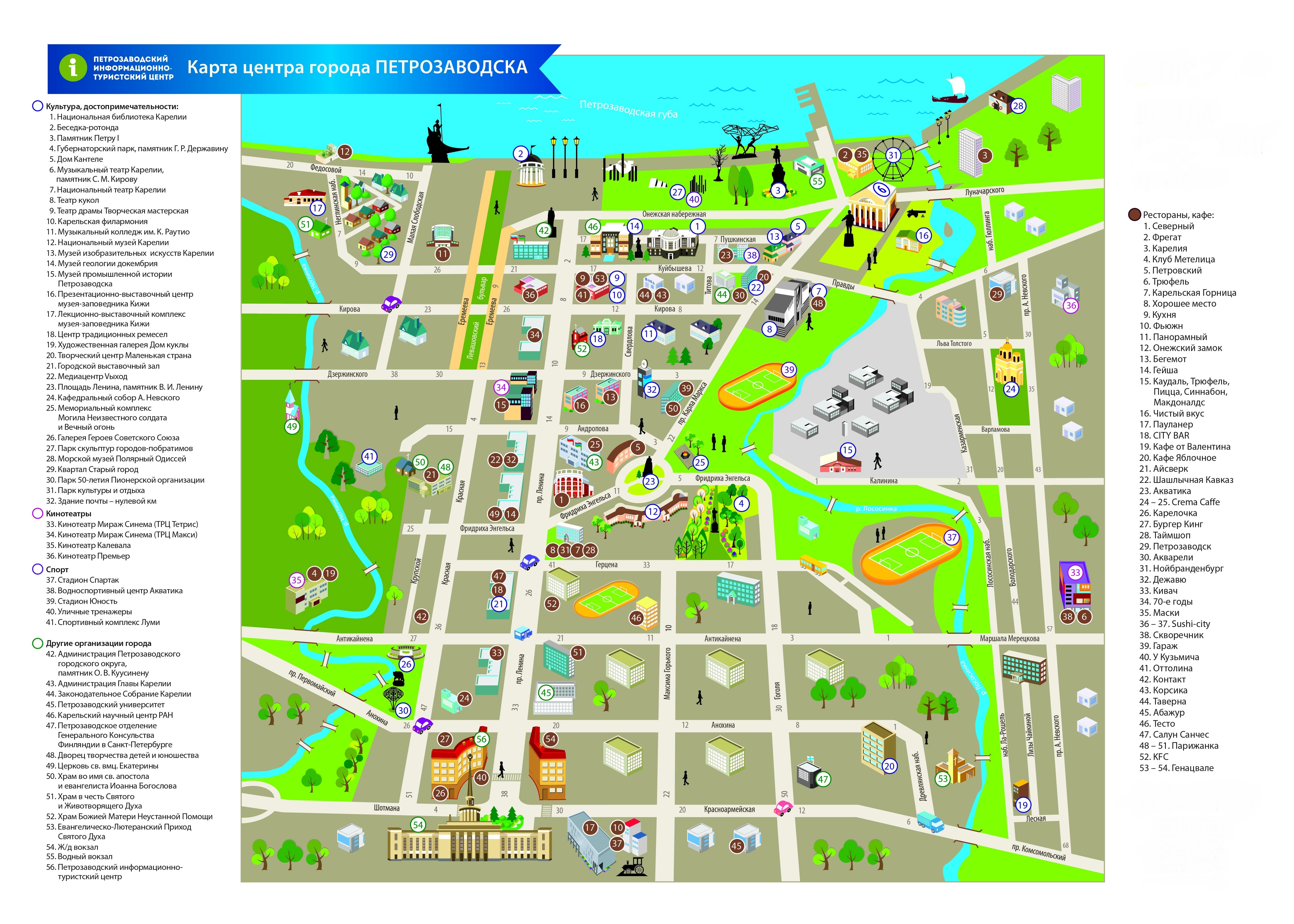
🙌 Отлично, вы подписались!
Спасибо за подписку! Ждите скоро свой первый информационный бюллетень в своем почтовом ящике!
Отели Лос-Анджелеса
Лучшие отели Airbnbs в Лос-Анджелесе
Откройте для себя поместье Малибу на склоне холма, роскошный особняк в Западном Голливуде и многое другое
Лучшие отели Лос-Анджелеса
Неважно, где вы хотите остановиться в Лос-Анджелесе, мы Мы предоставим вам лучшие варианты отелей
Где остановиться в Лос-Анджелесе
Мы убрали некоторые догадки о том, где остановиться в этих пяти районах.
Лучшие отели у пляжа
Ищете пляжный отель? От Малибу до Манхэттен-Бич — вот некоторые из наших любимых пляжных отелей Лос-Анджелеса.
Посмотреть другие отели в Лос-Анджелесе
РекламаДостопримечательности Лос-Анджелеса
Гриффит-Парк
Гриффит-Парк
На впечатляющей территории в 4 210 акров легко заблудиться в крупнейшей общественной зеленой зоне Лос-Анджелеса. большая часть которых остается неизменной дни, когда родные…
Забронировать онлайн
Пирс Санта-Моники
Пирс Санта-Моники
Пирс Санта-Моники, считающийся центром пляжа Санта-Моники, включает в себя парк Пасифик, традиционный комплекс с колесом обозрения, аквариумом,… давний курорт Диснейленд — это не просто набор тематических парков: это захватывающее произведение поп-арта, которое может быть ярким или темным, как вам хочется…
Забронировать онлайн
Universal Studios & CityWalk
Universal Studios и CityWalk
Universal Studios больше, чем любой из его конкурентов в Южной Калифорнии, является тематическим парком с большой буквы.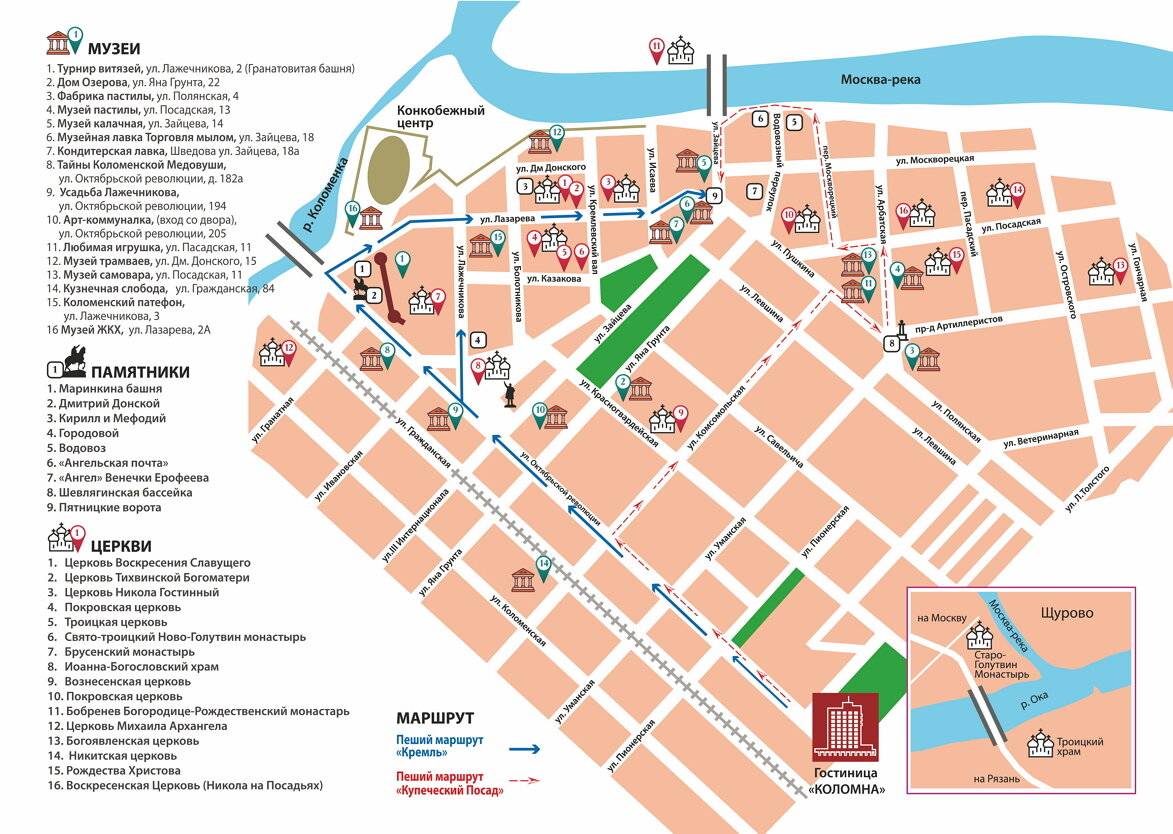 Тема здесь, конечно, кино. Парк…
Тема здесь, конечно, кино. Парк…
Забронировать онлайн
The Grove
The Grove
В городе, где большинство торговых центров расположено внутри простых зданий с кондиционерами, этот высококлассный центр под открытым небом стал хитом. Их всего около 50…
Китайский театр
Китайский театр
Это по-прежнему отличное место, чтобы посмотреть фильм, но большинство людей приходят в Китайский театр за отпечатками рук и/или ног около 200 голливудских звезд. Как…
Купить билет
Посмотреть еще Достопримечательности Лос-Анджелеса
Музеи Лос-Анджелеса
Смоляные карьеры и музей Ла-Бреа
Смоляные ямы и музей Ла-Бреа
Еще в 1875 году группа палеонтологов-любителей обнаружила останки животных в ямах Ранчо Ла Бреа, которые пузырились асфальтом из нефтяного озера.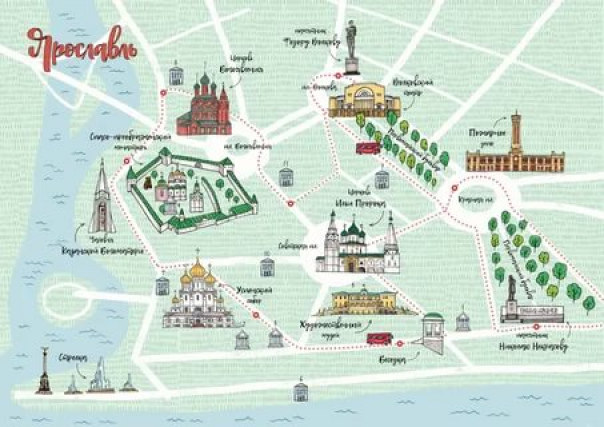 ..
..
Забронировать онлайн
Музей естествознания
Музей естествознания
Первоначальная структура изящных искусств NHM была первым музейным зданием в Лос-Анджелесе, открывшимся вместе с Экспозиционным парком еще в 1913 году. Его огромная коллекция…
Забронировать онлайн
MOCA Grand Ave
MOCA Grand Ave
Главный филиал Музея современного искусства Лос-Анджелеса (MOCA) содержит тысячи произведений искусства, созданных с 1940 года по настоящее время. Потратьте полчаса или целый…
Забронировать онлайн
Музей искусств округа Лос-Анджелес (LACMA)
Музей искусств округа Лос-Анджелес (LACMA)
Рекомендуем: посмотреть 10 лучших работ в LACMA.


Ваш комментарий будет первым